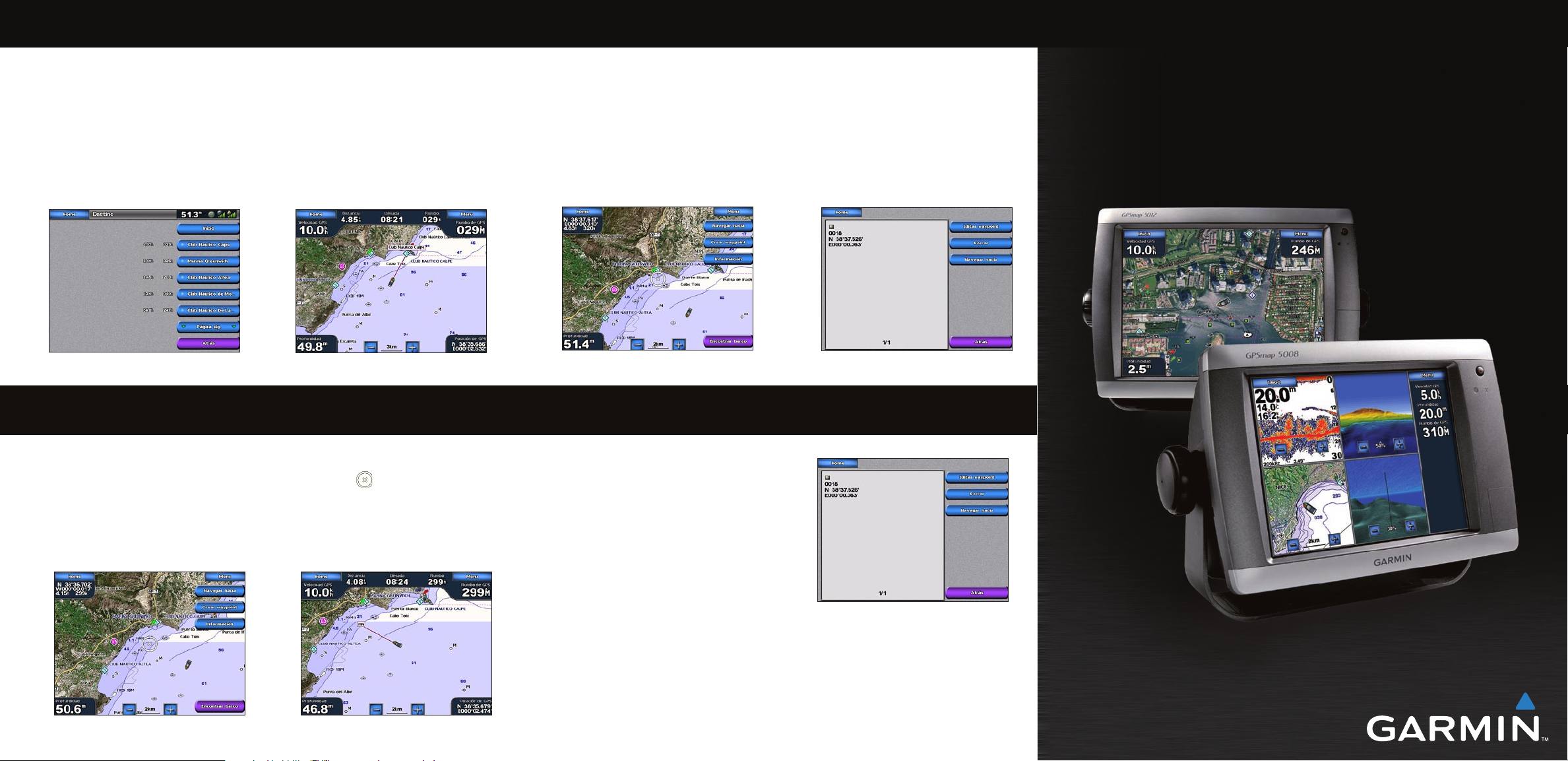
Búsqueda de un servicio marítimo y navegación
Cómo marcar un waypoint
Para encontrar un servicio marítimo desde la ubicación actual:
1. Desde la pantalla Inicio, toque Destino.
2. Toque la categoría del servicio marítimo a la que desea desplazarse. La unidad mostrará una lista
con las 50 ubicaciones más cercanas y la distancia y rumbo a cada una.
3. Toque el elemento del servicio marítimo al que desea navegar. Aparecerá una pantalla con
información acerca del servicio marítimo seleccionado.
4. Toque
5. Siga la línea de colores de la pantalla para llegar al destino.
Navegar hacia > Ir a. (O toque Auto guía cuando utilice una tarjeta BlueChart g2 Vision
preprogramada para utilizar la opción Auto ruta.)
Lista de elementos del
servicio marítimo
Ir a destino
Navegación a un destino de la carta
Para marcar la ubicación actual como waypoint:
1. Desde la pantalla Inicio, toque Marcar.
2. Toque
Para crear un waypoint nuevo:
1. Desde la pantalla Inicio, toque Cartas > Carta de navegación.
2. Toque la ubicación que desea designar como waypoint.
3. Toque Crear waypoint.
Editar waypoint para designar un nombre especíco, un símbolo,la profundidad,
la temperatura del agua o la posición.
Carta de navegación
Crear una pantalla waypoint
Edición o eliminación de un waypoint
GPSMAP® serie 5000
guía de referencia rápida
Para navegar a un destino de la carta:
1. Desde la pantalla Inicio, toque Cartas > Carta de navegación.
2. Toque el punto de la carta hacia el que quiere navegar. Un puntero (
3. Toque
4. Toque
5. Siga la línea de la Carta de navegación para llegar al destino.
Navegar hacia.
Ir para navegar directamente a la ubicación o toque Ruta hacia para crear una ruta
especíca para la ubicación.
Carta de navegación
) marca el punto.
Siga la ruta
Para editar un waypoint:
1. Toque el waypoint de la carta de navegación.
2. Toque el botón del waypoint que desee editar.
3. Toque
4. Toque el atributo del waypoint que desea cambiar
Para eliminar un waypoint:
1. Desde la pantalla Inicio, toque Información >
2. Seleccione la ubicación Hombre al agua que
3. Seleccione
Editar waypoint.
(Nombre, Símbolos, Profundidad, Temperatura
del agua o Posición).
Datos de usuario > Waypoints.
desea eliminar.
Borrar.
Editar o eliminar un waypoint
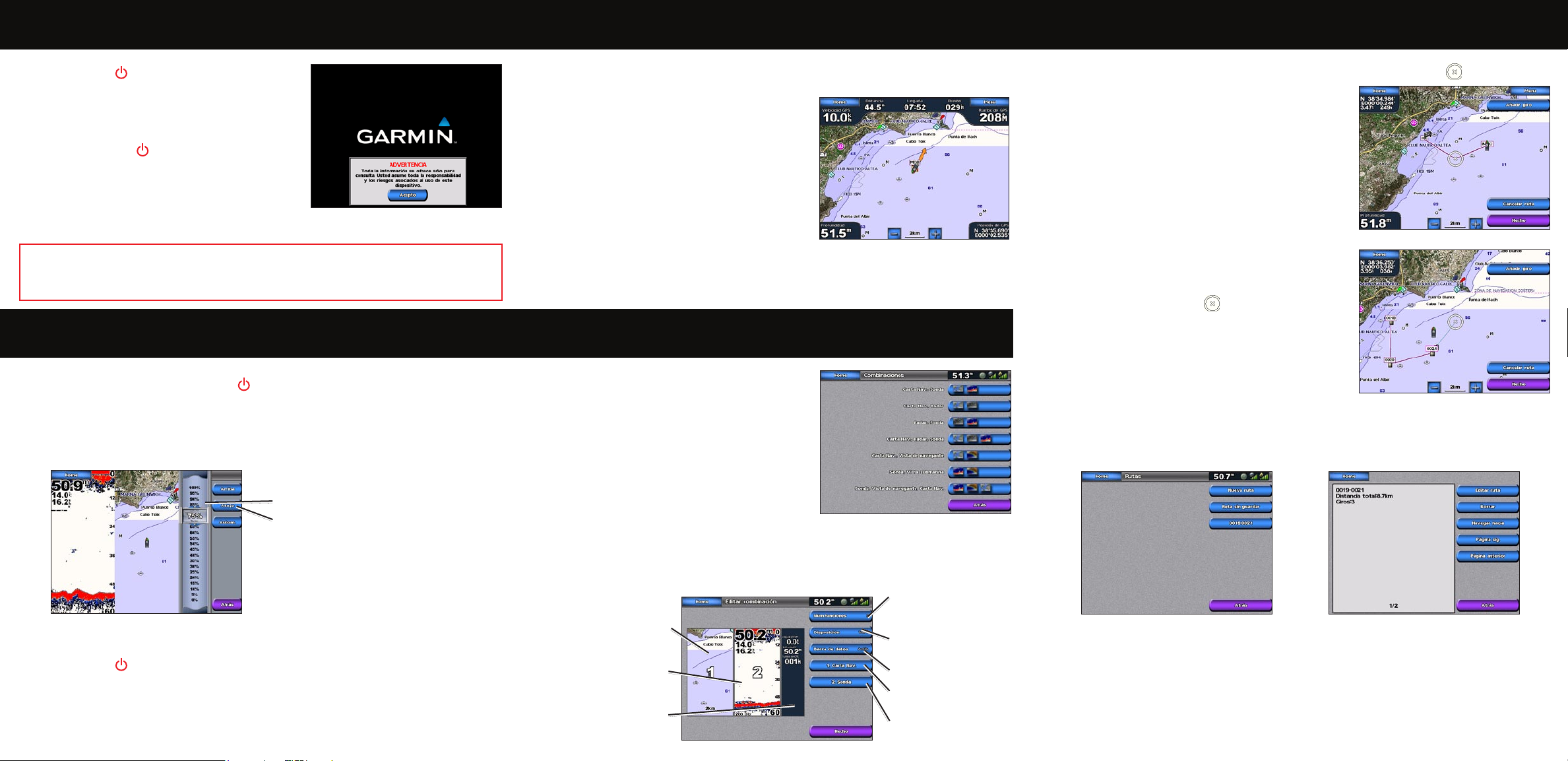
Encendido y apagado de la unidad Creación y edición de rutas
Uso de la función Hombre al agua
Para encender la unidad:
1. Pulse y suelte el botón de ENCENDIDO.
2. Cuando aparezca la pantalla de advertencia,
toque
Acepto.
Para apagar la unidad:
Mantenga pulsado el botón de ENCENDIDO.
Si se conecta un trazador de navegación (chartplotter),
la unidad se cerrará. Si se conectan varios trazadores
de navegación (chartplotters) una indicación le
preguntará si desea desconectar todo el sistema.
Toque
Sí para desconectar toda la red o No para establecer el modo de suspensión.
ADVERTENCIA: consulte la guía Información importante sobre el producto y su seguridad que
se incluye en la caja del producto y en la que encontrará advertencias y otra información importante
sobre el producto.
Ajuste de la retroiluminación y el modo de color
Para ajustar el nivel de retroiluminación:
1. Con la unidad encendida, pulse y suelte el botón de ENCENDIDO.
2. Toque
3. Para permitir que la unidad ajuste automáticamente la retroiluminación basándose en la luz
Para ajustar el modo de color:
1. Pulse y suelte el botón de ENCENDIDO.
2. Seleccione
3. Toque
Retroiluminación.
ambiental, seleccione
Modo color.
Colores de día, Colores de noche o Automático.
Automático.
Para ajustar la retroiluminación de forma
manual, toque la barra de brillo y arrástrela o
toque y mantenga pulsado Arriba o Abajo.
Para marcar una ubicación Hombre al agua:
1. Desde la pantalla Inicio toque Hombre al agua. Aparecerá un mensaje preguntándole si
desea iniciar la navegación hacia el hombre al agua.
2. Toque
O BIEN
Desde la pantalla Inicio, toque
Para eliminar una ubicación Hombre al agua:
1. Desde la pantalla Inicio, toque Información >
2. Toque la ubicación Hombre al agua que desea
3. Seleccione
Sí para iniciar la navegación hacia la
ubicación del
al agua.
Datos del usuario > Waypoints.
eliminar.
hombre al agua.
Marcar > Hombre
Borrar.
Hombre al agua
Uso de las pantallas de combinación
Para acceder y cambiar combinaciones de
pantalla:
1. En la pantalla Inicio, toque Combinaciones >
Combo inutilizado (si hay alguna disponible).
O BIEN
Desde las pantallas de combinación, toque
Cambiar combinación.
2. Toque
3. Toque
Núm. funciones para cambiar el número de
pantallas de combinación (1-4). Toque
para cambiar entre la disposición horizontal o
vertical. Toque la
de pantalla de combinación para seleccionar las pantallas que desee ver. (Cuando seleccione
las pantallas de combinación que desee ver, sólo podrá seleccionarla de las opciones
disponibles para su unidad.)
Hecho.
combinación 1
combinación 2
Barra de datos
Barra de datos para activar o desactivar la barra de datos. Toque el botón
Pantalla de
Pantalla de
Menú >
Disposición
Seleccionar el número
de combinaciones de
pantallas
Cambiar a disposición
vertical u horizontal
Activar la barra de datos
Cambiar pantalla de
combinación 1
Cambiar pantalla de
combinación 2
Para crear una ruta desde la ubicación actual:
1. Desde la carta de navegación, toque el destino. El destino se indica mediante .
2. Toque
3. Toque la ubicación donde desea realizar el último giro
4. Toque
5. Para añadir giros adicionales, siga tocando la ubicación
6. Toque
Para crear una ruta en otra ubicación:
1. Desde la pantalla Inicio, toque Información >
2. Toque el punto de partida de la ruta. El punto de
3. Toque
4. Toque la ubicación del primer giro.
5. Toque
Para editar una ruta:
1. Desde la pantalla Inicio, toque Información > Datos usuario > Rutas.
2. Toque la ruta que desea editar.
3. Toque
Navegar hacia > Ruta hacia.
hacia su destino.
Añadir giro.
en la que desea realizar un giro (a partir del destino,
hacia atrás) y, a continuación, toque
Hecho para terminar la ruta o toque Cancelar ruta
para eliminar la ruta.
Datos usuario > Rutas > Nueva ruta.
partida se indica mediante
Añadir giro.
Añadir giro. Repita hasta que haya nalizado
la ruta.
Editar ruta. Puede editar el nombre y los giros de la ruta o eliminarla.
Pantalla de rutas Información de la ruta
Añadir giro.
.
Para obtener documentación e información adicionales, visite www.garmin.com.
Enero de 2008 Número de publicación 190-00803-53 Rev. B Impreso en Taiwán
